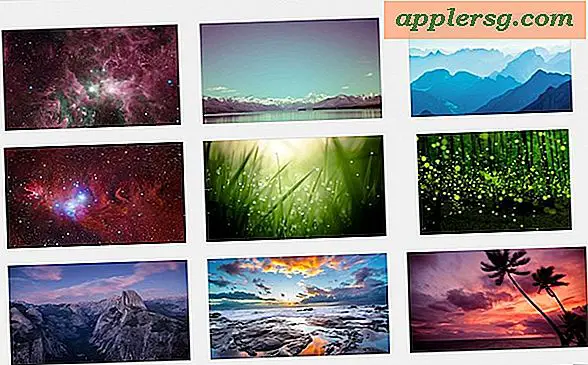Di mana Mac System Ikon & Ikon Default Terletak di OS X
![]()
Ikon sistem Mac OS X menghiasi hampir semua yang ditemukan di Finder dan desktop, mulai dari ikon folder default, ke ikon default hard disk, mesin jaringan, bahkan item bilah sisi Finder, dan beberapa matikan ditemukan di seluruh OS X. Jika Anda pernah ingin mengakses sumber daya asli ukuran penuh untuk ikon sistem ini, Anda akan menemukan mereka sengaja dikubur dalam sistem operasi, tetapi itu tidak berarti Anda tidak dapat mengaksesnya, menyalinnya, atau bahkan mengubahnya jika yang kamu ingin.
Bagi mereka yang hanya ingin mencari tahu dan tahu mengapa, lokasi ikon sistem OS X adalah jalur berikut :
/System/Library/CoreServices/CoreTypes.bundle/Contents/Resources/
Untuk sampai ke sana dan untuk menemukan file sumber daya ikon sistem OS Mac OS, Anda dapat menavigasi ke folder sistem yang diberikan secara manual dari Finder, menggunakan Terminal, atau lebih baik lagi, gunakan pintasan Go To yang sangat baik dan lompat segera. Kami akan membahas metode yang terakhir, karena biasanya yang paling cepat dan paling ramah pengguna.
Cara Menemukan & Mengakses Semua Ikon Sistem Mac OS X
- Buka jendela Finder baru dari OS X Desktop dan tekan Command + Shift + G (atau masuk ke menu "Go" dan pilih "Go To Folder"
- Tempel di jalur sistem file lengkap berikut di Go To Folder:
- Pilih "Go" dan Anda akan langsung dibawa ke folder sumber daya yang sesuai yang berisi semua ikon sistem untuk OS X yang ditemukan di seluruh Mac
/System/Library/CoreServices/CoreTypes.bundle/Contents/Resources/
Folder ini paling baik dilihat dalam tampilan "ikon" dengan ukuran ikon yang terlihat jelas, yang mungkin tidak terlalu mengejutkan mengingat folder ikon sistem ini.
![]()
Anda akan menemukan direktori berisi banyak file “.icns”, ini adalah file raw file untuk berbagai ikon sistem, termasuk ikon folder default yang digunakan untuk Aplikasi, Dokumen, Desktop, Unduhan, Pengembang, Generik (standar untuk yang baru folder), Grup, Perpustakaan, Musik, Film, Gambar, Publik, dan secara harfiah setiap ikon standar lainnya, seperti drive eksternal yang terpasang, volume jaringan dan komputer, iPhone, Mac, dan hampir semua hal lainnya.
![]()
Semua ikon default OS X disimpan di sini. Anda dapat menggunakan fungsi 'pencarian' untuk menguraikannya secara spesifik, mempersempit dengan 'Folder' akan menunjukkan Anda hanya ikon folder default yang digunakan pada Mac:
![]()
Folder ini juga kebetulan berada di mana sejumlah besar ikon perangkat keras Apple dan Mac berkualitas tinggi berada, yang digunakan oleh System Profiler, untuk jaringan, dan oleh iTunes, tetapi Anda dapat menyalinnya dan menggunakannya untuk tujuan lain juga jika Anda merasa suka itu. Sebagai contoh, kami menggunakan salah satu dari ikon perangkat keras ini dalam panduan yang menunjukkan cara mengubah ikon Pencari Dock.
![]()
Memodifikasi Ikon Sistem Mac
Memodifikasi ikon sistem umumnya tidak disarankan, terutama untuk pengguna pemula. Jika Anda memiliki niat untuk mengubah ikon sistem atau beberapa dari mereka, lakukan cadangan file .icns asli terlebih dahulu, dan lebih baik, cadangkan seluruh Mac terlebih dahulu dengan Time Machine atau metode cadangan pilihan Anda. Ini menjamin bahwa Anda dapat mengembalikan kembali keadaan normal jika Anda mengacaukan sesuatu.
Dengan demikian, setiap ikon sistem file .icns dapat dimodifikasi atau diubah, baik secara langsung dengan menyalin file icns, menggunakan salin dan tempel seperti mengganti sebagian besar ikon lain di Mac, atau bahkan dengan mengedit file .icns langsung di Pratinjau atau aplikasi pengeditan gambar lainnya.
![]()
Terlepas dari metode apa yang Anda gunakan untuk mengedit atau mengubah ikon, Anda akan memerlukan hak administrator untuk menyimpan atau membuat perubahan pada file yang disimpan di sini, mengingat ini adalah folder / Sistem. Sekali lagi, jangan membuat perubahan apa pun jika Anda tidak tahu apa yang Anda lakukan dan belum mencadangkan Mac, Anda dapat dengan mudah mengacaukan sesuatu dan menjadikan hal-hal di OS X cukup aneh dengan ikon yang menyalahgunakan, salah memodifikasi file, atau menggunakan ukuran yang tidak sesuai.